win10窗口总是自动关闭 如何在Windows中使用快捷方法关闭窗口
更新时间:2023-12-27 09:46:54作者:jiang
在日常使用Windows系统时,我们经常会遇到一个问题:窗口总是自动关闭,这个问题不仅让我们感到困扰,还可能导致我们的工作和学习受到影响。幸运的是Windows系统提供了一些快捷方法来关闭窗口,帮助我们更高效地处理这个问题。本文将介绍如何在Windows中使用这些快捷方法关闭窗口,让我们能够更加顺利地进行各种操作。无论是关闭浏览器窗口、文件夹窗口还是其他应用程序窗口,我们都可以轻松地通过这些方法来实现,提升我们的使用体验。
具体步骤:
1.方法一:ALT+F4。此方法是指先按住键盘上的ALT功能键不放,再按一下键盘上的F4键。则会关闭当前窗口。
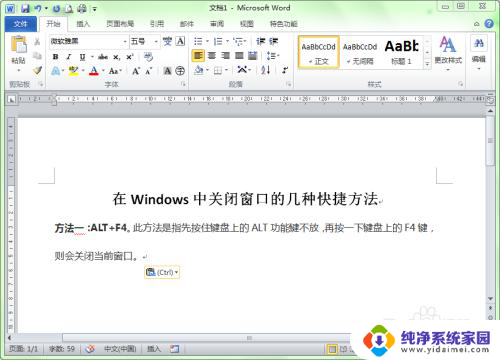
2.如果打开了多个窗口,则每按一次Alt+F4键就会关闭一个窗口。

3.方法二:Ctrl+W。先按下键盘上的Ctrl键不放,再按下键盘上的w。则会关闭当前活动窗口。
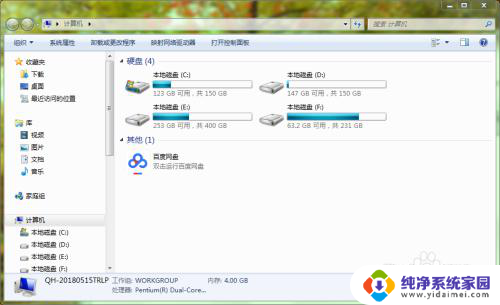
4.方法三:双击窗口程序图标。在窗口标题栏最左侧为窗口程序图标位置,把鼠标放在此区域双击也可以关闭当前窗口。
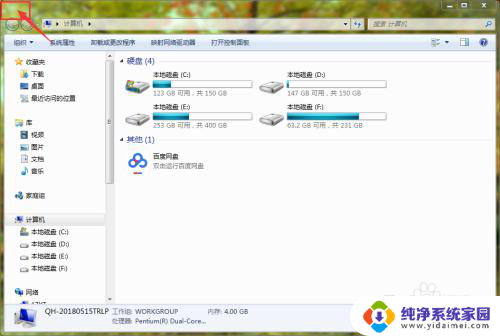
5.方法四:右击窗口标题栏。在窗口的标题栏上右击,在弹出的右键菜单中选择”关闭“按钮。
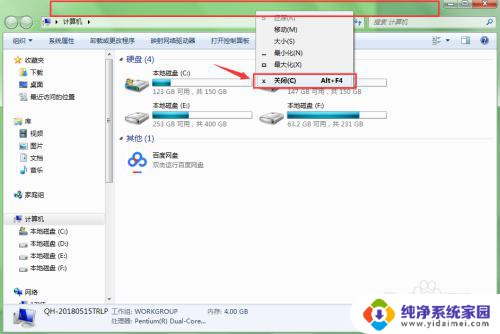
6.方法五:任务栏图标。在任务栏上右击要关闭的窗口图标,在弹出的快捷菜单中选择”关闭“命令。
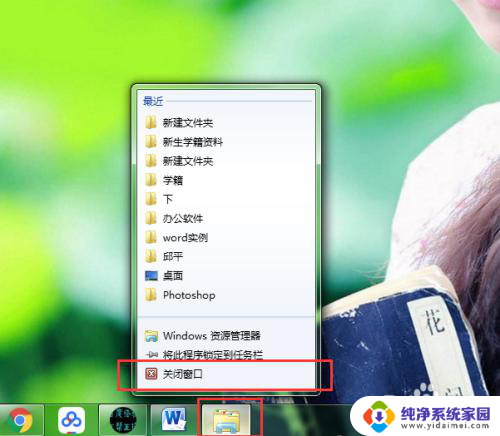
以上就是win10窗口总是自动关闭的全部内容,若您也遇到了同样的情况,请参照小编的方法来处理,希望对您有所帮助。
win10窗口总是自动关闭 如何在Windows中使用快捷方法关闭窗口相关教程
- 窗口满了怎么关闭 win10中禁止窗口自动全屏的方法
- win10窗口预览怎么关闭 关闭Win10电脑文件预览窗口的步骤
- win10桌面自动排列怎么关闭 win10系统怎样取消窗口自动排列
- win10点开应用弹窗 Win10怎么关闭应用打开时的提示窗口
- 快捷键调出运行窗口 win10如何通过快捷键打开运行窗口
- 电脑命令行窗口快捷键 win10电脑命令窗口的快捷键是什么
- 用户控制弹窗怎么取消 win10怎么关闭用户账户控制窗口
- win10关闭软件启动弹窗 Win10如何关闭打开软件时的提示弹窗
- windows系统提示网页 win10打开软件老是弹提示窗口怎么关闭
- win10缩小窗口快捷键 快速改变页面窗口大小的快捷键
- 怎么查询电脑的dns地址 Win10如何查看本机的DNS地址
- 电脑怎么更改文件存储位置 win10默认文件存储位置如何更改
- win10恢复保留个人文件是什么文件 Win10重置此电脑会删除其他盘的数据吗
- win10怎么设置两个用户 Win10 如何添加多个本地账户
- 显示器尺寸在哪里看 win10显示器尺寸查看方法
- 打开卸载的软件 如何打开win10程序和功能窗口